主板上的DRAM指示灯呈橙色,但没有显示
本文将探讨主板上的DRAM指示灯的作用。当主板上的DRAM指示灯显示为橙色,但没有任何显示时,可能意味着存在一些硬件问题。在这种情况下,本文将提供一些建议来解决这些问题。

主板上的DRAM指示灯为橙色,但没有显示
主板是计算机的核心硬件,连接其他硬件组件如CPU、RAM和硬盘。当硬件出现问题,主板会发出报警音或通过LED指示灯显示问题。若DRAM指示灯为橙色但没有显示,可尝试以下建议。
让我们详细查看所有这些修复。
1]执行硬重置
首先尝试执行硬重置,排出剩余电荷并修复引导问题。执行以下步骤:
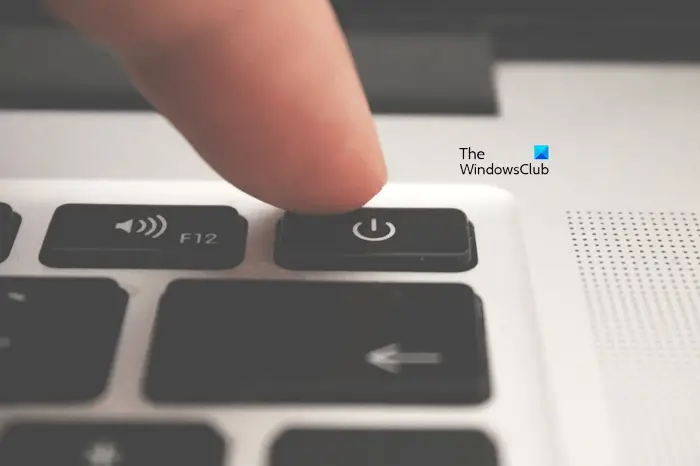
查看这次DRAM指示灯是否亮起。如果是,则继续执行进一步的故障排除方法。
2]清除CMOS值

如果尝试硬重置系统不起作用,建议尝试清除CMOS。这需要打开计算机机箱,取出CMOS电池,它通常是一种小硬币形状的电池。在执行此操作之前,请确保计算机已关闭。另外,拔掉电源线以避免触电风险。
3]重新拔插内存条并检查各个内存条
接下来,您应该取出内存条,然后将其放回原位。如果您有多个内存条,请逐个使用内存条来启动计算机,以确定问题是否与特定内存条有关。另外,我们建议您定期清洁内存条和内存插槽,以确保它们正常运行并提升计算机性能。

你也可以用你的内存棒尝试不同的组合。例如,如果您有两个RAM棒和四个RAM插槽,请尝试将它们插入插槽1和插槽2、插槽2和插槽3,依此类推。
如果您只有一根RAM棒,请逐个将其插入所有可用的RAM插槽,然后启动您的计算机。
4]刷新您的BIOS
您也可以尝试刷新您的BIOS。如果您安装了新的CPU或RAM,并且在安装后开始出现无显示问题,则此方法也很有用。一些主板支持在没有CPU和RAM的情况下刷新BIOS。
要在没有CPU和RAM的情况下刷新BIOS,主板有一个专用按钮。要执行此方法,您需要从计算机制造商的官方网站下载最新版本的BIOS。
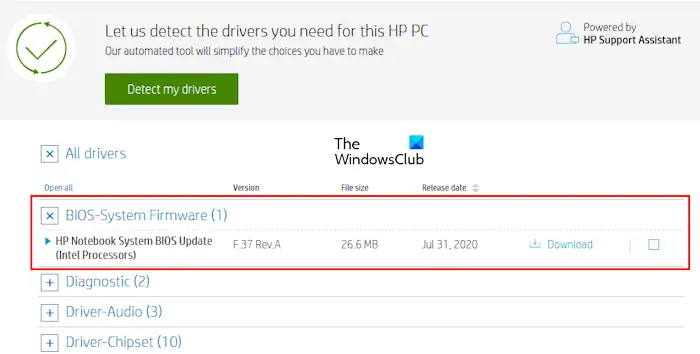
执行此操作的步骤如下:
当BIOS刷新过程开始时,主板上的LED指示灯开始连续闪烁。这表示正在刷新BIOS。等待LED指示灯停止闪烁。当它停止闪烁时,您的BIOS将更新到最新版本。这个过程可能需要5到10分钟。因此,您必须等待该过程完成。不要中断这个过程,因为这可能会损坏您的主板。
你也可以在官方网站上看到你的BIOS的测试版。我们建议您不要下载测试版,因为它可能会带来麻烦。
上述步骤是在没有CPU和RAM的情况下刷新BIOS的一般步骤。但我们强烈建议您参考主板的用户手册,以了解在没有CPU和RAM的情况下刷新BIOS的确切方法。按照不正确的方法操作可能会损坏主板。
以上是主板上的DRAM指示灯呈橙色,但没有显示的详细内容。更多信息请关注PHP中文网其他相关文章!

热AI工具

Undresser.AI Undress
人工智能驱动的应用程序,用于创建逼真的裸体照片

AI Clothes Remover
用于从照片中去除衣服的在线人工智能工具。

Undress AI Tool
免费脱衣服图片

Clothoff.io
AI脱衣机

AI Hentai Generator
免费生成ai无尽的。

热门文章

热工具

记事本++7.3.1
好用且免费的代码编辑器

SublimeText3汉化版
中文版,非常好用

禅工作室 13.0.1
功能强大的PHP集成开发环境

Dreamweaver CS6
视觉化网页开发工具

SublimeText3 Mac版
神级代码编辑软件(SublimeText3)

热门话题
 主板上的DRAM指示灯呈橙色,但没有显示
Feb 19, 2024 am 11:09 AM
主板上的DRAM指示灯呈橙色,但没有显示
Feb 19, 2024 am 11:09 AM
本文将探讨主板上的DRAM指示灯的作用。当主板上的DRAM指示灯显示为橙色,但没有任何显示时,可能意味着存在一些硬件问题。在这种情况下,本文将提供一些建议来解决这些问题。主板上的DRAM指示灯为橙色,但没有显示主板是计算机的核心硬件,连接其他硬件组件如CPU、RAM和硬盘。当硬件出现问题,主板会发出报警音或通过LED指示灯显示问题。若DRAM指示灯为橙色但没有显示,可尝试以下建议。执行硬重置清除CMOS重新拔插您的内存条并检查各个内存条刷新您的BIOS问题可能出在您的内存或CPU上获得专业支持让
 1c 纳米世代内存竞争:三星计划增加 EUV 使用,美光将引入钼、钌材料
Feb 04, 2024 am 09:40 AM
1c 纳米世代内存竞争:三星计划增加 EUV 使用,美光将引入钼、钌材料
Feb 04, 2024 am 09:40 AM
韩媒TheElec报道称,三星和美光将在下一代DRAM内存中,即1cnm工艺中引入更多新技术。这一举措有望进一步提升内存性能和能效。三星和美光作为全球DRAM市场的主要领导者,其技术创新将推动整个行业的发展。这也意味着未来的内存产品将更加高效和强大。本站注:1cnm世代即第六个10+nm世代,美光也称之为1γnm工艺。目前最先进的内存为1bnm世代,三星称其1bnm为12nm级工艺。分析机构TechInsights高级副总裁ChoiJeong-dong在近日的一场研讨会上表示,美光将在1cnm节
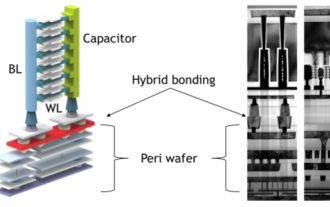 消息称 SK 海力士五层堆叠 3D DRAM 内存良率已达 56.1%
Jun 24, 2024 pm 01:52 PM
消息称 SK 海力士五层堆叠 3D DRAM 内存良率已达 56.1%
Jun 24, 2024 pm 01:52 PM
本站 6 月 24 日消息,韩媒 BusinessKorea 报道,业内人士透露 SK 海力士在 6 月 16 至 20 日在美国夏威夷举行的 VLSI 2024 峰会上发表了有关 3D DRAM 技术的最新研究论文。在这篇论文中,SK 海力士报告其五层堆叠的 3D DRAM 内存良率已达 56.1%,实验中的 3D DRAM 展现出与目前 2D DRAM 相似的特性。据介绍,与传统的 DRAM 水平排列内存单元不同,3D DRAM 垂直堆叠单元,可以在相同空间内实现更高的密度。不过,SK海力士
 '女武神”携手'白银”,映泰展出两款英特尔 Z890 主板
Jun 09, 2024 am 11:14 AM
'女武神”携手'白银”,映泰展出两款英特尔 Z890 主板
Jun 09, 2024 am 11:14 AM
本站6月5日消息,据外媒TechPowerUp报道,映泰在2024台北国际电脑展上展出了两款支持英特尔下一代桌面CPU的LGA1851插槽Z890主板。这两款主板分别为旗舰级定位的Z890VALKYRIE“女武神”和主流定位的Z890A-SILVER“白银”,均为ATX规格,没有预装无线网卡。本站整理两款主板详细参数如下:Z890VALKYRIE延续了“女武神”家族的金粉双翼元素,采用23相供电设计,搭载4条DDR5内存插槽。▲图源TechPowerUp,下同该主板提供了3条合金加固的PCIeG
 LGA-1851 插槽特写,广积展示新嵌入式主板:支持英特尔酷睿 Ultra 200 系列处理器
Apr 11, 2024 pm 09:22 PM
LGA-1851 插槽特写,广积展示新嵌入式主板:支持英特尔酷睿 Ultra 200 系列处理器
Apr 11, 2024 pm 09:22 PM
本站4月11日消息,根据德国科技媒体ComputeBase报道,广积科技出席EmbeddedWorld2024大会,首次公开展示了采用LGA-1851插槽的主板。这款主板兼容英特尔MeteorLake处理器,主要用于嵌入式系统。该媒体深入观察分享了多张照片,确认LGA-1851与英特尔现有的LGA-1700插槽尺寸相同,本站附上相关图片如下:不兼容CPU,但兼容CPU散热器不过LGA-1851插槽加了151个插针,并调整了CPU锁定系统,因此并不兼容现有的LGA-1700插槽处理器。不过由于LG
 蓝宝石推出 NITRO+ B650I WIFI 超白金主板,1679 元
Apr 22, 2024 pm 01:58 PM
蓝宝石推出 NITRO+ B650I WIFI 超白金主板,1679 元
Apr 22, 2024 pm 01:58 PM
本站4月22日消息,蓝宝石(蓝宝科技)近日推出NITRO+B650IWIFI超白金主板,电商平台售价1689元,可领10元券,到手价1679元。根据本站的查询,蓝宝石曾于2021年发布过一款NITRO+B550I主板,本次新品可视为那款产品的后继者。蓝宝石NITRO+B650IWIFI采用8层PCB+8相数字供电设计,采用PowerStage70ADr.MOS,支持DDR5-6000+内存超频。存储方面,其搭载2个Gen4x4的M.2接口和4个SATA3接口。该主板在供电MOS和正面M.2盘位覆
 最佳CPU和主板选择与3060显卡兼容的组合
Jan 27, 2024 am 09:45 AM
最佳CPU和主板选择与3060显卡兼容的组合
Jan 27, 2024 am 09:45 AM
3060显卡是一款比较受游戏玩家欢迎的显卡,性价比也比较高,有很多玩家在入手3060显卡之后,不知道怎么来搭配cpu和主板比较好,下面我为大家推荐一款。3060显卡配什么cpu和主板:答:10400fCPU和b460迫击炮主板。这款CPU和主板的搭配十分经济实惠,10400fCPU性能和功耗的控制很不错,b460迫击炮这款主板性能同样也非常好,且用料非常豪华,性价比很高。3060显卡搭配主板和CPU拓展介绍:1、搭配的这款i5-10400F的CPU整体性能非常不错,是一款对标锐龙53600的CP
 '全球首款支持 AM5 的 Thin Mini ITX 主板”,华擎发布 X600TM-ITX:最高 96GB 内存、外接 4 台显示器
Jul 27, 2024 am 10:37 AM
'全球首款支持 AM5 的 Thin Mini ITX 主板”,华擎发布 X600TM-ITX:最高 96GB 内存、外接 4 台显示器
Jul 27, 2024 am 10:37 AM
本站7月27日消息,华擎公司最新宣布推出X600TM-ITX主板,声称是“全球首款支持AM5的ThinMiniITX主板”,主板尺寸为17*17厘米,支持AMD锐龙9000/8000/7000系列处理器。华擎表示这款主板适用于迷你计算机、一体成型计算机、智能魔镜、教育工具和家庭影院计算机等产品,可以驾驭日常办公、简报和工作上的各种任务。X600TM-ITX支持最新的AM5处理器,与前一代产品相比,效能提升高达1.33倍。这意味着更快的速度、更高的多任务处理能力、更佳的游戏体验、更快的数据处理,并






